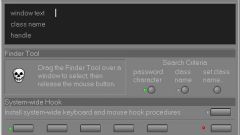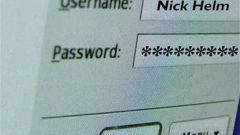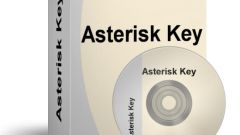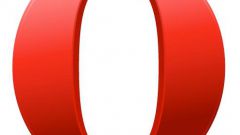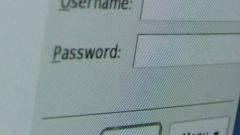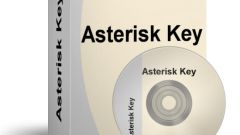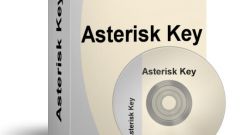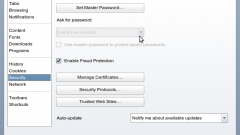Инструкция
1
Откажитесь от намерения расшифровать звездочки в веб-страницах, полученных с сервера. В абсолютном большинстве случаев пароли не передаются сервером в браузер пользователя. В этом можно убедиться, открыв полученный вашим веб-обозревателем исходный код страницы - в нем не будет пароля ни в открытом виде, ни в зашифрованном. Через интернет пароли передаются только в одном направлении - из браузера на сервер.
2
Воспользуйтесь какой-либо специализированной прикладной программой, которая умеет читать пароли в открытых окнах других программ. В составе служебных компонентов операционной системы таких средств нет. Было бы странно, если бы программа дешифрации была бы в одном комплекте с программами, обеспечивающими безопасность паролей. Нужную программу нетрудно найти в интернете - например, это может быть Pass Checker. Программа состоит из шести файлов (включая файл справки) общим весом всего 296 килобайт и не требует установки. Сразу после сохранения файлов на жесткий диск или съемный носитель ее можно запускать двойным щелчком по файлу Password.exe.
3
Откройте программу, звездочки которой вас интересуют. Затем разместите окно Pass Checker над открытой программой и левой кнопкой мыши перетащите изображение черепа на поле со скрытым звездочками паролем. Это поле будет подсвечено мигающей рамкой, а в окне Pass Checker напротив надписи window text дешифратор поместит пароль в его незашифрованном виде. Этот пароль можно скопировать и использовать нужным вам образом.
4
Щелкните кнопку Help в нижнем ряду кнопок, если хотите использовать более сложные способы расшифровки паролей. Кроме наиболее простого, описанного в предыдущем шаге, программа предусматривает еще два варианта. Несмотря на англоязычный интерфейс, справка Pass Checker написана на русском языке, поэтому проблем с переводом не будет.
Видео по теме